Potrebbe sorprenderti sapere che se durante l'installazione dimentichi di portare l'interruttore della scheda di interfaccia di rete (NIC) in posizione ON (mostrato nell'immagine seguente), il tuo sistema basato su Red Hat si avvierà con la NIC disconnessa:
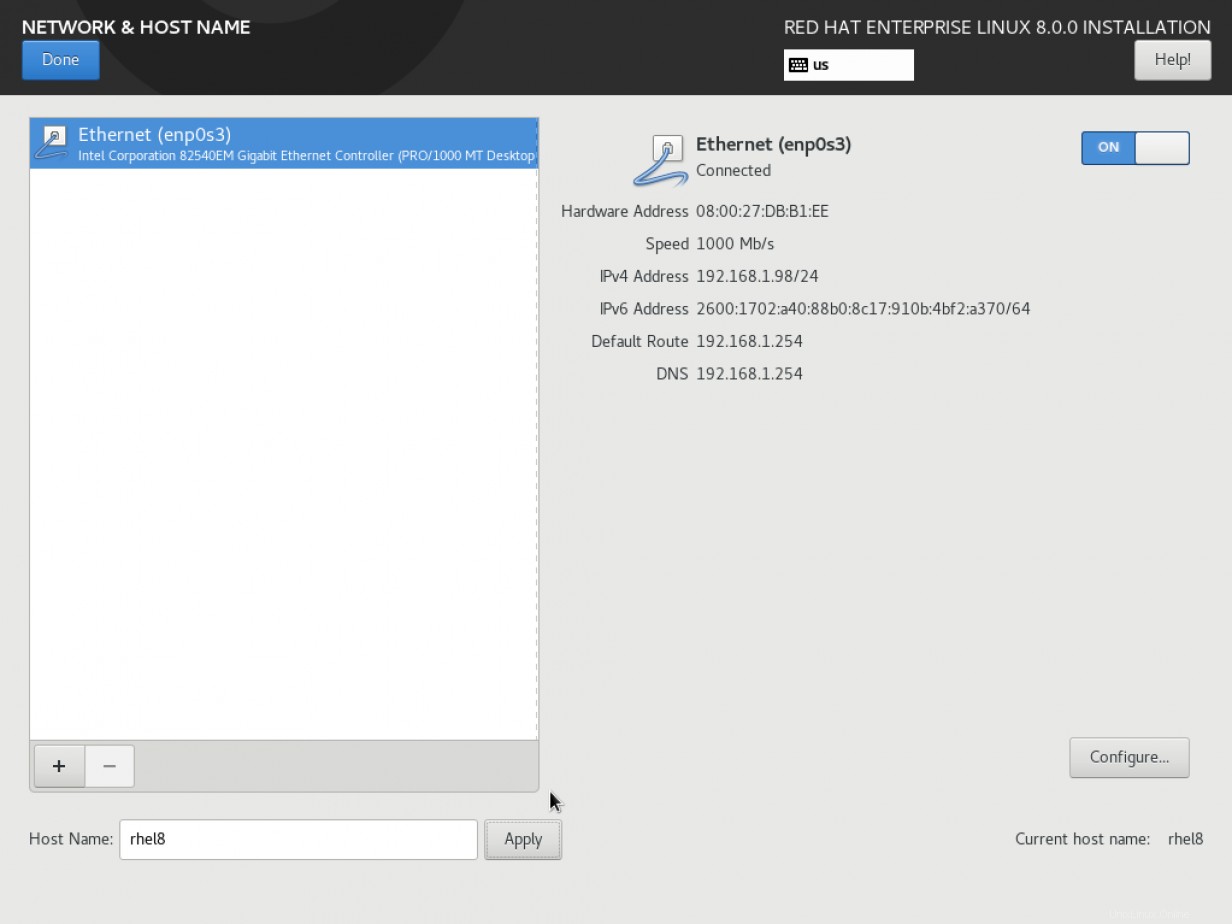
Ma non preoccuparti, in questo articolo ti mostrerò come impostare la NIC per connettersi ad ogni avvio e ti mostrerò come disabilitare/abilitare la tua NIC su richiesta.
Se la tua NIC non è abilitata all'avvio, devi modificare il /etc/sysconfig/network-scripts/ifcfg-NIC_name file, dove NIC_name è il nome del dispositivo NIC del sistema. Nel mio caso, è enp0s3. I tuoi potrebbero essere eth0, eth1, em1, ecc. Elenca i tuoi dispositivi di rete e i loro indirizzi IP con ip addr comando:
$ ip addr
1: lo: <LOOPBACK,UP,LOWER_UP> mtu 65536 qdisc noqueue state UNKNOWN group default qlen 1000
link/loopback 00:00:00:00:00:00 brd 00:00:00:00:00:00
inet 127.0.0.1/8 scope host lo
valid_lft forever preferred_lft forever
inet6 ::1/128 scope host
valid_lft forever preferred_lft forever
2: enp0s3: <BROADCAST,MULTICAST,UP,LOWER_UP> mtu 1500 qdisc fq_codel state UP group default qlen 1000
link/ether 08:00:27:81:d0:2d brd ff:ff:ff:ff:ff:ff
3: virbr0: <NO-CARRIER,BROADCAST,MULTICAST,UP> mtu 1500 qdisc noqueue state DOWN group default qlen 1000
link/ether 52:54:00:4e:69:84 brd ff:ff:ff:ff:ff:ff
inet 192.168.122.1/24 brd 192.168.122.255 scope global virbr0
valid_lft forever preferred_lft forever
4: virbr0-nic: <BROADCAST,MULTICAST> mtu 1500 qdisc fq_codel master virbr0 state DOWN group default qlen 1000
link/ether 52:54:00:4e:69:84 brd ff:ff:ff:ff:ff:ff Si noti che la mia scheda di rete principale (enp0s3) non ha un indirizzo IP assegnato. Ho NIC virtuali perché il mio sistema Red Hat Enterprise Linux 8 è una macchina virtuale VirtualBox. Dopo aver individuato il nome della scheda di rete fisica, ora puoi modificare il file di configurazione dell'interfaccia:
$ sudo vi /etc/sysconfig/network-scripts/ifcfg-enp0s3
e cambia il ONBOOT="no" accesso a ONBOOT="yes" come mostrato di seguito:
TYPE="Ethernet"
PROXY_METHOD="none"
BROWSER_ONLY="no"
BOOTPROTO="dhcp"
DEFROUTE="yes"
IPV4_FAILURE_FATAL="no"
IPV6INIT="yes"
IPV6_AUTOCONF="yes"
IPV6_DEFROUTE="yes"
IPV6_FAILURE_FATAL="no"
IPV6_ADDR_GEN_MODE="stable-privacy"
NAME="enp0s3"
UUID="77cb083f-2ad3-42e2-9070-697cb24edf94"
DEVICE="enp0s3"
ONBOOT="yes"
Salva ed esci dal file.
Non è necessario riavviare per avviare la scheda di rete, ma dopo aver apportato questa modifica, la scheda di rete principale sarà accesa e connessa a tutti gli avvii successivi.
Per abilitare la NIC, usa ifup comando:
ifup enp0s3
Connection successfully activated (D-Bus active path: /org/freedesktop/NetworkManager/ActiveConnection/5)
Ora il ip addr il comando mostra il dispositivo enp0s3 con un indirizzo IP:
$ ip addr
1: lo: <LOOPBACK,UP,LOWER_UP> mtu 65536 qdisc noqueue state UNKNOWN group default qlen 1000
link/loopback 00:00:00:00:00:00 brd 00:00:00:00:00:00
inet 127.0.0.1/8 scope host lo
valid_lft forever preferred_lft forever
inet6 ::1/128 scope host
valid_lft forever preferred_lft forever
2: enp0s3: <BROADCAST,MULTICAST,UP,LOWER_UP> mtu 1500 qdisc fq_codel state UP group default qlen 1000
link/ether 08:00:27:81:d0:2d brd ff:ff:ff:ff:ff:ff
inet 192.168.1.64/24 brd 192.168.1.255 scope global dynamic noprefixroute enp0s3
valid_lft 86266sec preferred_lft 86266sec
inet6 2600:1702:a40:88b0:c30:ce7e:9319:9fe0/64 scope global dynamic noprefixroute
valid_lft 3467sec preferred_lft 3467sec
inet6 fe80::9b21:3498:b83c:f3d4/64 scope link noprefixroute
valid_lft forever preferred_lft forever
3: virbr0: <NO-CARRIER,BROADCAST,MULTICAST,UP> mtu 1500 qdisc noqueue state DOWN group default qlen 1000
link/ether 52:54:00:4e:69:84 brd ff:ff:ff:ff:ff:ff
inet 192.168.122.1/24 brd 192.168.122.255 scope global virbr0
valid_lft forever preferred_lft forever
4: virbr0-nic: <BROADCAST,MULTICAST> mtu 1500 qdisc fq_codel master virbr0 state DOWN group default qlen 1000
link/ether 52:54:00:4e:69:84 brd ff:ff:ff:ff:ff:ff
Per disabilitare una scheda di rete, usa ifdown comando. Tieni presente che l'esecuzione di questo comando da un sistema remoto interromperà la sessione:
ifdown enp0s3
Connection 'enp0s3' successfully deactivated (D-Bus active path: /org/freedesktop/NetworkManager/ActiveConnection/5) Questo è un involucro
È frustrante incontrare un sistema Linux che non ha connessione di rete. È più frustrante doversi connettere a un KVM virtuale o avvicinarsi alla console per risolverlo. È facile perdere l'interruttore durante l'installazione, l'ho perso io stesso. Ora sai come risolvere il problema e avere il tuo sistema connesso alla rete ad ogni avvio, quindi prima di impazzire con i passaggi per la risoluzione dei problemi, prova ifup comando per vedere se questa è la tua soluzione facile.
Da asporto:ifup, ifdown, /etc/sysconfig/network-scripts/ifcfg-NIC_name
[Vuoi provare Red Hat Enterprise Linux? Scaricalo ora gratuitamente.]